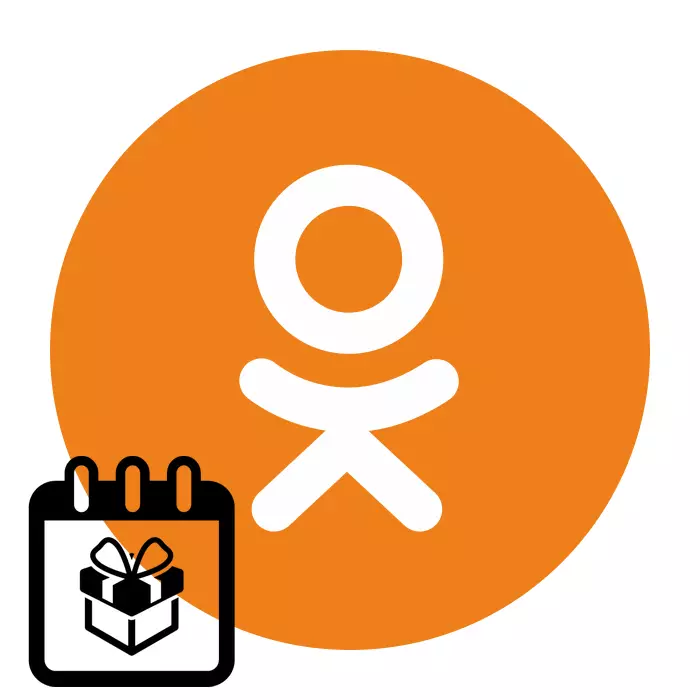
Ne tik sen, ka sociālā tīkla parādījās jauna interesanta iespēja, kas pieejama katram projekta lietotājam. To sauc par "brīvdienām". Nav šaubu, ka jebkuras personas dzīvē ir neaizmirstami un nozīmīgi datumi, viņu pašu, valsts, ģimene un tā tālāk. Un tagad, ja nepieciešams, un pēc vienkāršas manipulācijas, savā personiskajā lapā OK, tiks parādītas dažādas brīvdienas. Jūs nekad neaizmirsīsiet par šiem notikumiem, laikā, lai apsveiktu savus draugus tuvu un atgādinātu par sevi. Un kā es varu pievienot vai gluži pretēji, izdzēsiet brīvdienas savā profilā klasesbiedros?
Pievienojiet vai dzēsiet brīvdienas klasesbiedros
Pievienojiet vai noņemiet sarkano kalendāra dienu savā lapā OK, jūs varat gan pilnajā versijā Sociālo tīklu vietnē, un lietojumprogrammas mobilajām ierīcēm, pamatojoties uz Android un IOS. Mēs izskatīsim šīs divas darbības iespējas detalizēti, nododot vairākus vienkāršus soļus, lai veiksmīgi atrisinātu uzdevumu.1. metode: pilnā vietnes versija
Tīmekļa vietnes klasesbiedriem brīdī jūs varat pievienot brīvdienas tikai no izstrādātāju saraksta. Spēja radīt savus neaizmirstamos datumus nesaprotamiem iemesliem, tagad ir atspējots. Bet mēs ceram, ka tiek izvilkti resursu īpašnieki, un šī ļoti ērta iespēja tiks atgriezta vietnes lietotājiem.
- Atvērt klasesbiedru vietni jebkurā pārlūkprogrammā. Piesakieties resursā, ierakstot lietotājvārdu un paroli, apstipriniet ieeju savā personīgajā kontā ar pogu "Pieteikšanās".
- Lapas kreisajā pusē mēs pārvietojamies lietotāja rīkkopā uz "vairāk" rindu. Atklāt slēptās izvēlnes vienumus.
- Tagad mēs atrodam skaitu "brīvdienas" un noklikšķiniet uz tā ar LKM. Mēs pāriet uz sadaļu, kas nepieciešama tālākai manipulācijai.
- Nākamajā logā mēs redzam kalendāru ar jau esošiem nozīmīgiem datumiem, viņu draugiem, kas apzīmēti ar zaļiem un sarkaniem punktiem. Pēc noklusējuma tiek automātiski izveidota tikai viena personīgā brīvdiena - ja norādiet šo datu profila iestatījumos. Un tagad mēs centīsimies pievienot jaunu brīvdienu, nospiežot to pašu pogu.
- Mēs atrodam vēlamo datumu no piedāvātā resursa. Jūs varat izmantot meklēšanu pēc svētku nosaukuma. Izvēlētās dienas logotipā noklikšķiniet uz ikonas "Select". Gatavs! Brīvdienas tika droši pievienota jūsu sarakstam, un rašanās tiks parādīta jūsu ziņu plūsmā.
- Ja nepieciešams, jebkura iepriekš pievienotā brīvdiena var ātri noņemt. Lai to izdarītu, ievērojamu datumu lapā kalendārā mēs vēršamies pie nepieciešamā numura un brīvdienu attēlā, noklikšķiniet uz LKM uz ikonas trīs mazu punktu formā, kas atrodas vertikāli.
- Memorial Day izvēlnē, kas parādās, tikai viena iespēja ir "dzēst", ko mēs darām. Tādējādi tiek noņemta jūsu profila personas datiem norādītā dzimšanas diena.
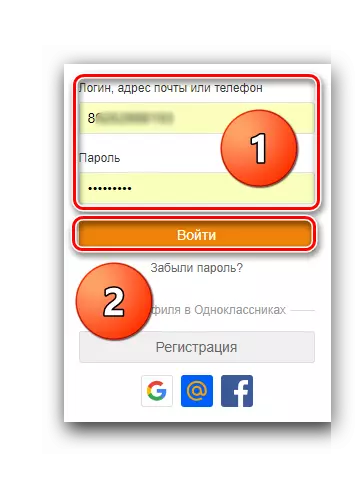
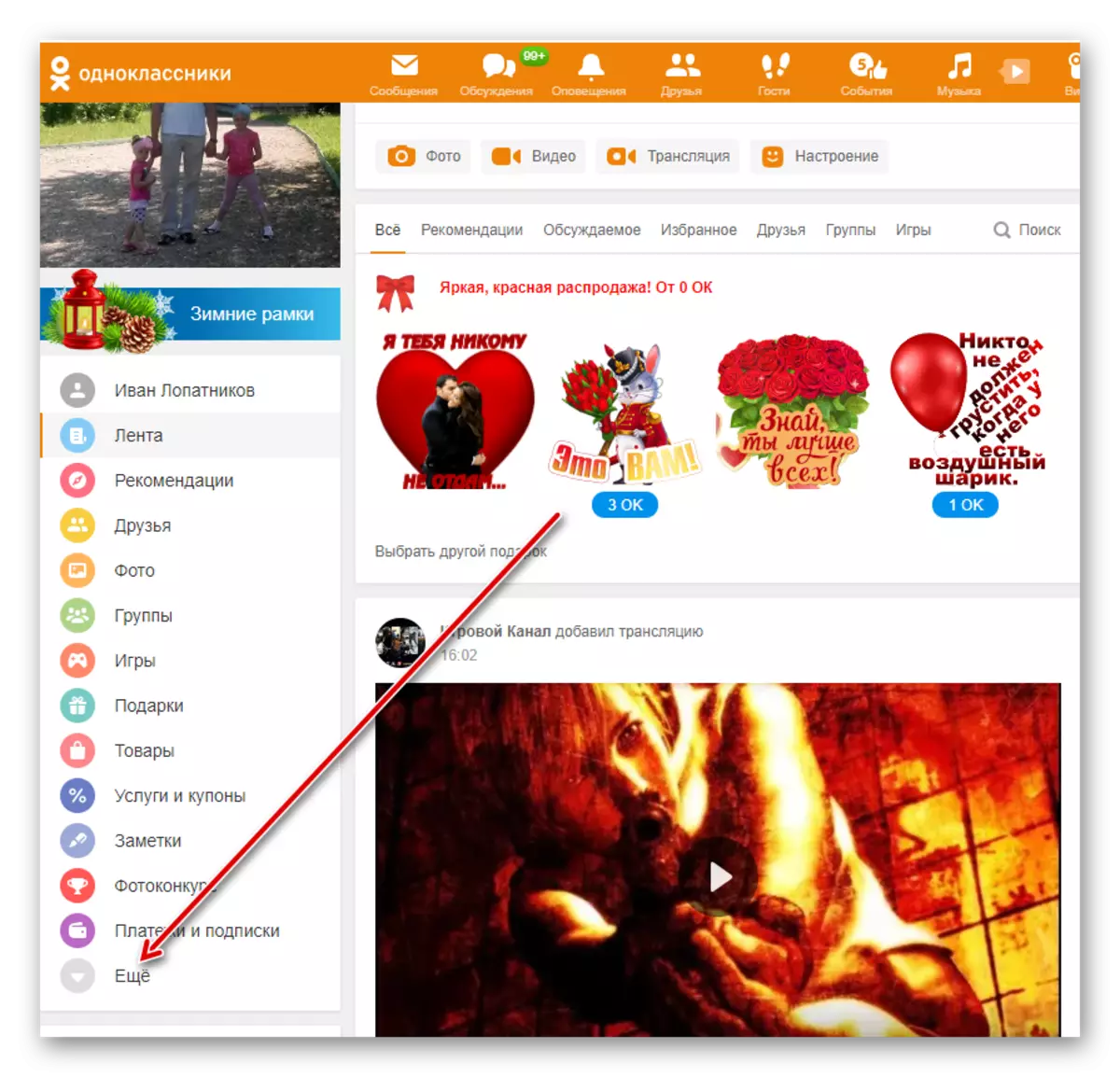
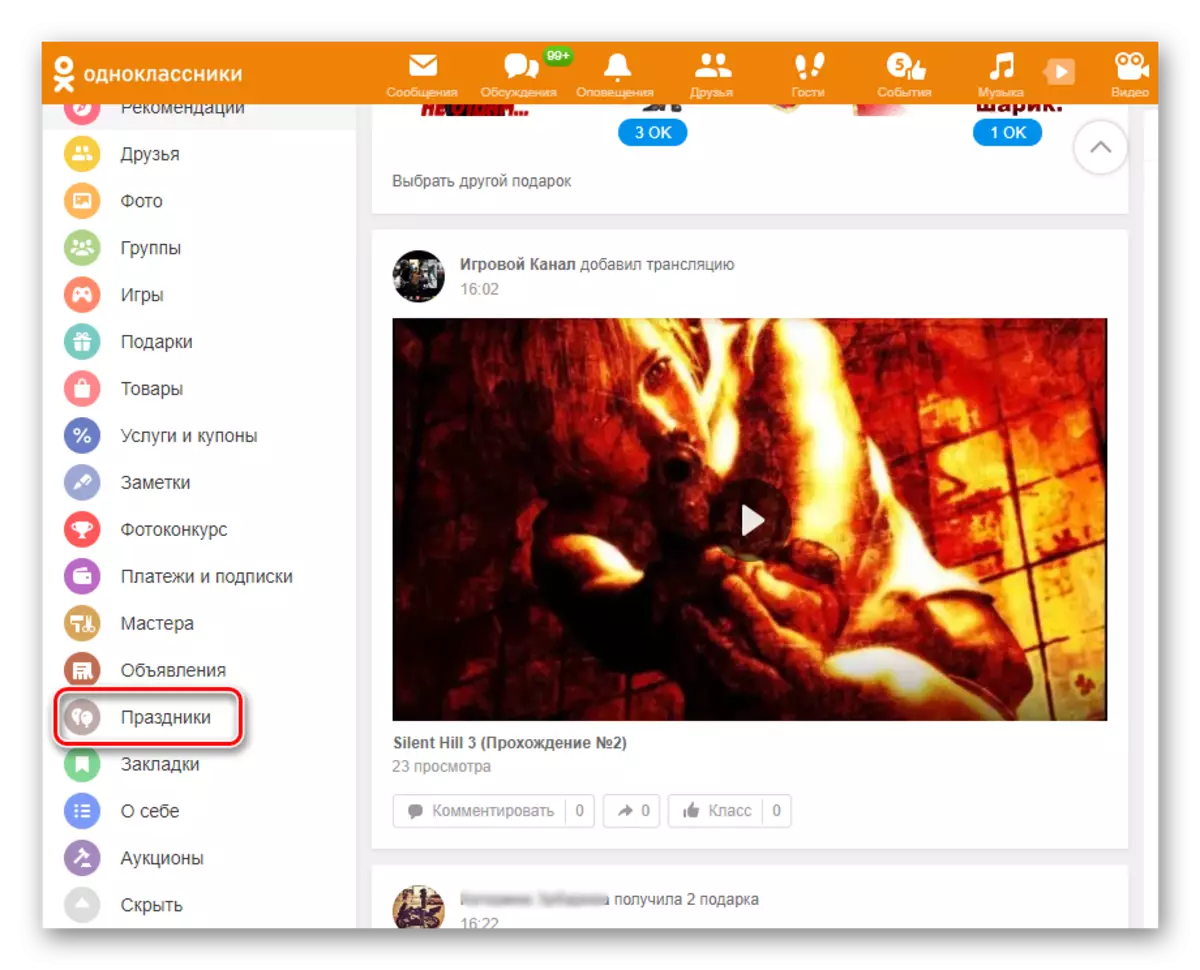
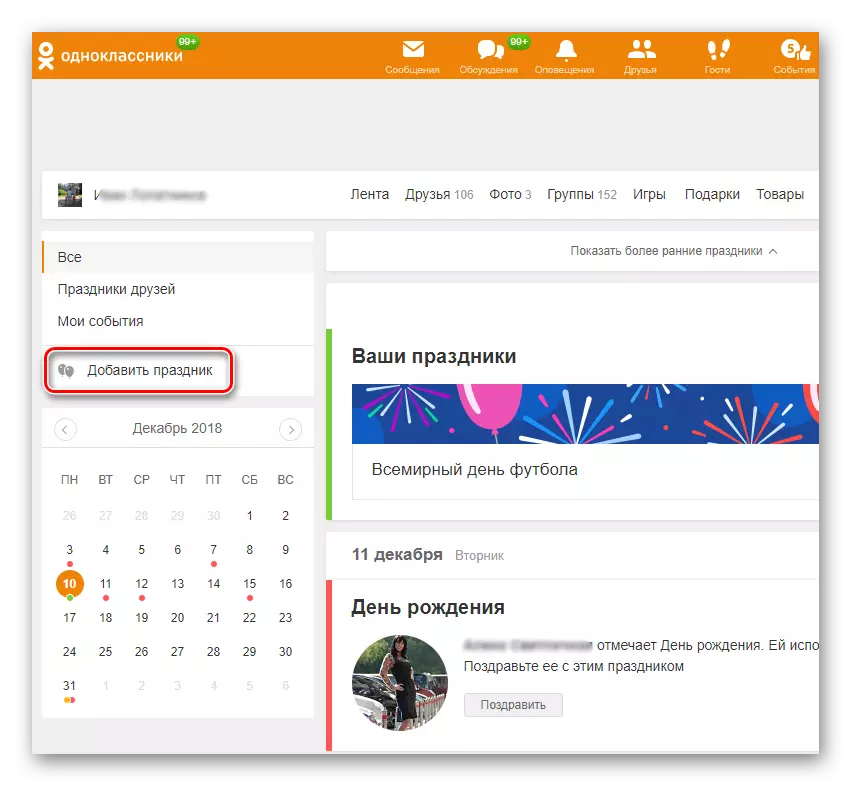
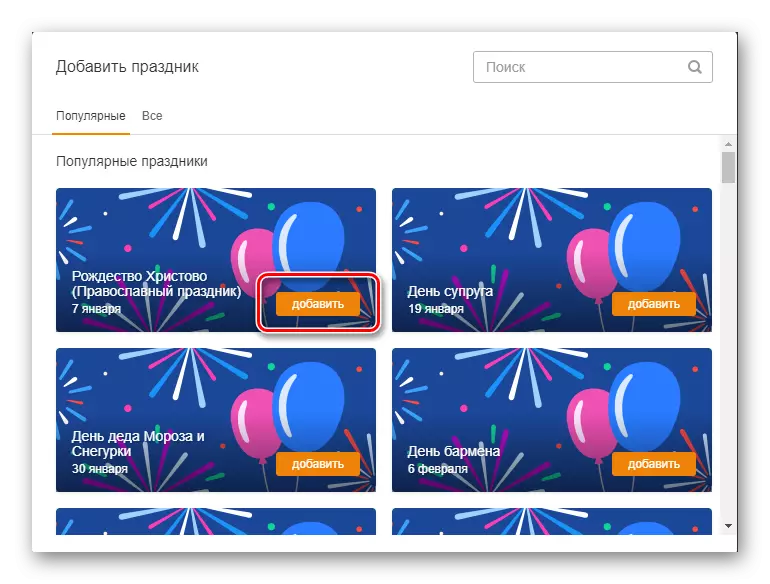
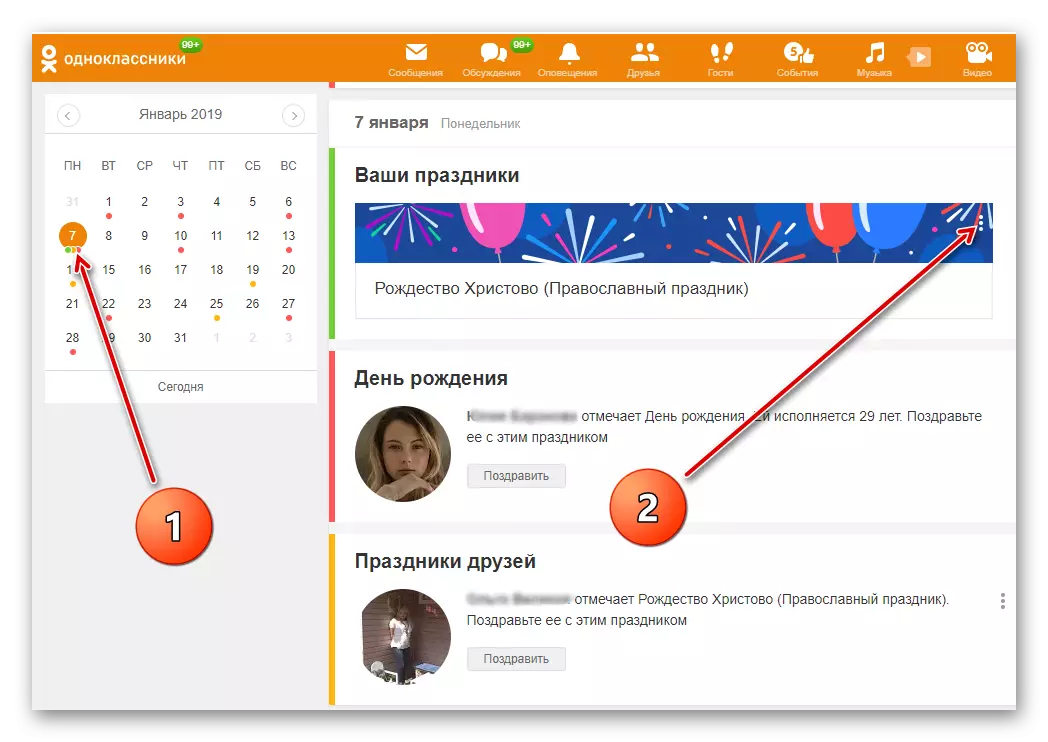
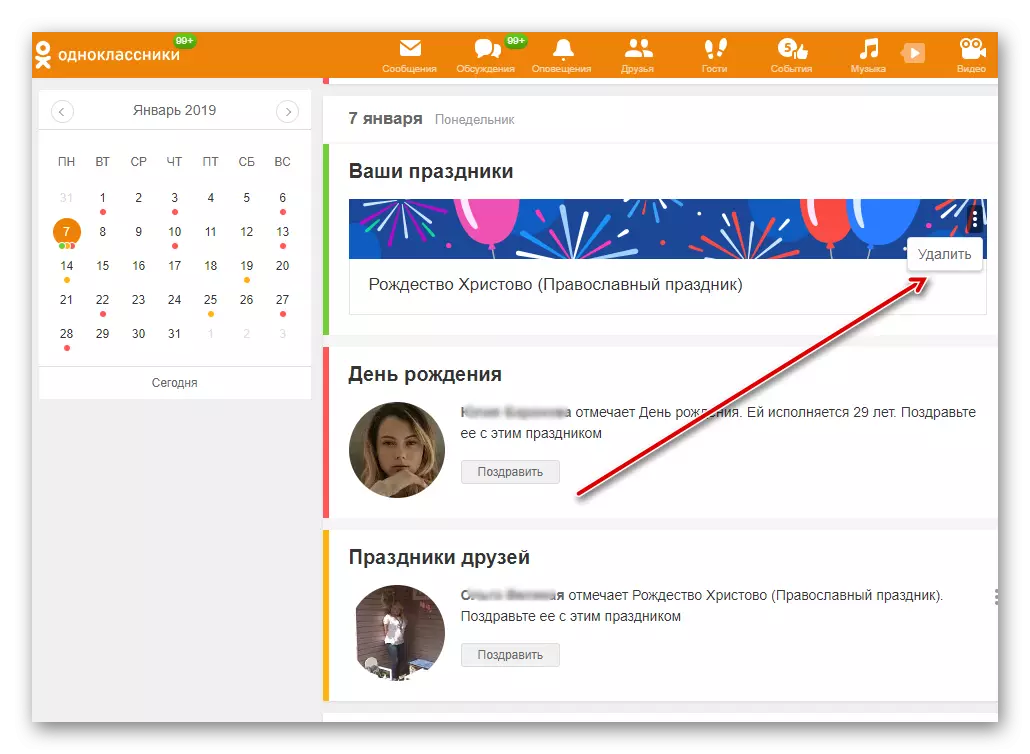
2. metode: mobilā lietojumprogramma
Lietojumprogrammas mobilajām ierīcēm ar Android vai IOS operētājsistēmu, lietotājam brīvdienu pārvaldības funkcionalitāte ir ievērojami plašāka nekā klasesbiedru tīmekļa vietnē. Bet praksē nevajadzētu būt grūtībām.
- Palaidiet lietojumprogrammu savā viedtālrunī vai planšetdatorā. Mēs ejam caur lietotāja autentifikāciju saskaņā ar tradicionālo shēmu.
- Ekrāna augšējā kreisajā stūrī mēs atrodam ikonu ar trim svītrām, kas atrodas horizontāli, un dodieties uz paplašināto lietojumprogrammu izvēlni.
- Lietotāja rīkjoslā mēs redzam ikonu "brīvdienas". Tapass uz tā, lai ievadītu nepieciešamo sadaļu.
- Sarakstā ar draugu brīvdienām ar ļoti informatīviem satura piedāvājumiem. Bet mums ir jāpārceļas uz kaimiņu cilni "Mans", lai veiktu turpmākas darbības.
- Lai izveidotu savu jauno neaizmirstamu dienu, noklikšķiniet uz pogas "Pievienot brīvdienu". Nedaudz apakšā, jau esošajā sarakstā, mēs redzam jūsu dzimšanas dienas datumu.
- Pirmkārt, mēģiniet pievienot brīvdienu dienu no oficiālā saraksta. Lai to izdarītu, izvēlieties dzīvesvietas valsti, mēs atrodam pareizo dienu un atlasītajā blokā "Plus".
- Atšķirībā no tīmekļa vietnes OK, lietojumprogrammai ir iespēja izveidot savu nozīmīgo datumu no jebkuras kalendāra dienas, noklikšķinot uz ikonas "Pievienot personīgo atvaļinājumu". Tas var būt bērnu un radinieku dzimšanas diena, kāzu gadadiena un jebkurš cits gadījums pēc jūsu pieprasījuma.
- Mēs pieņemam darbā nosaukumu brīvdienu attiecīgajā rindā, iestatiet precīzu datumu un pabeigt procesu ar īsu pieskārienu Pievienot ikonu.
- Ja nepieciešams, jebkuru iepriekš pievienoto notikumu var izdzēst. Lai to izdarītu, meklējot datumu, kuru mēs noņemam, atveriet izvēlni pa labi, noklikšķinot uz pogas ar trim punktiem un tapetu "Dzēst brīvdienu".
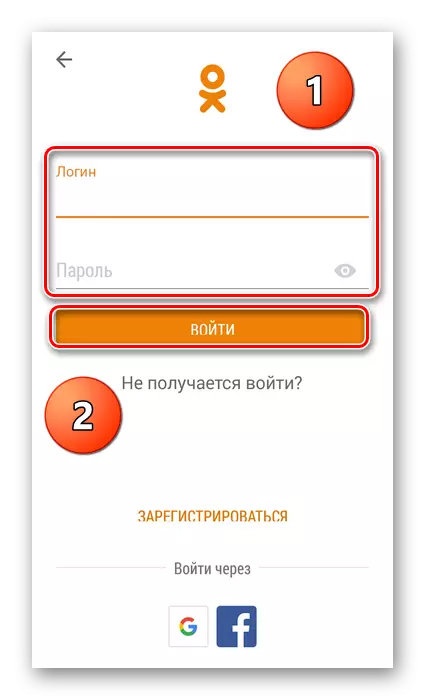
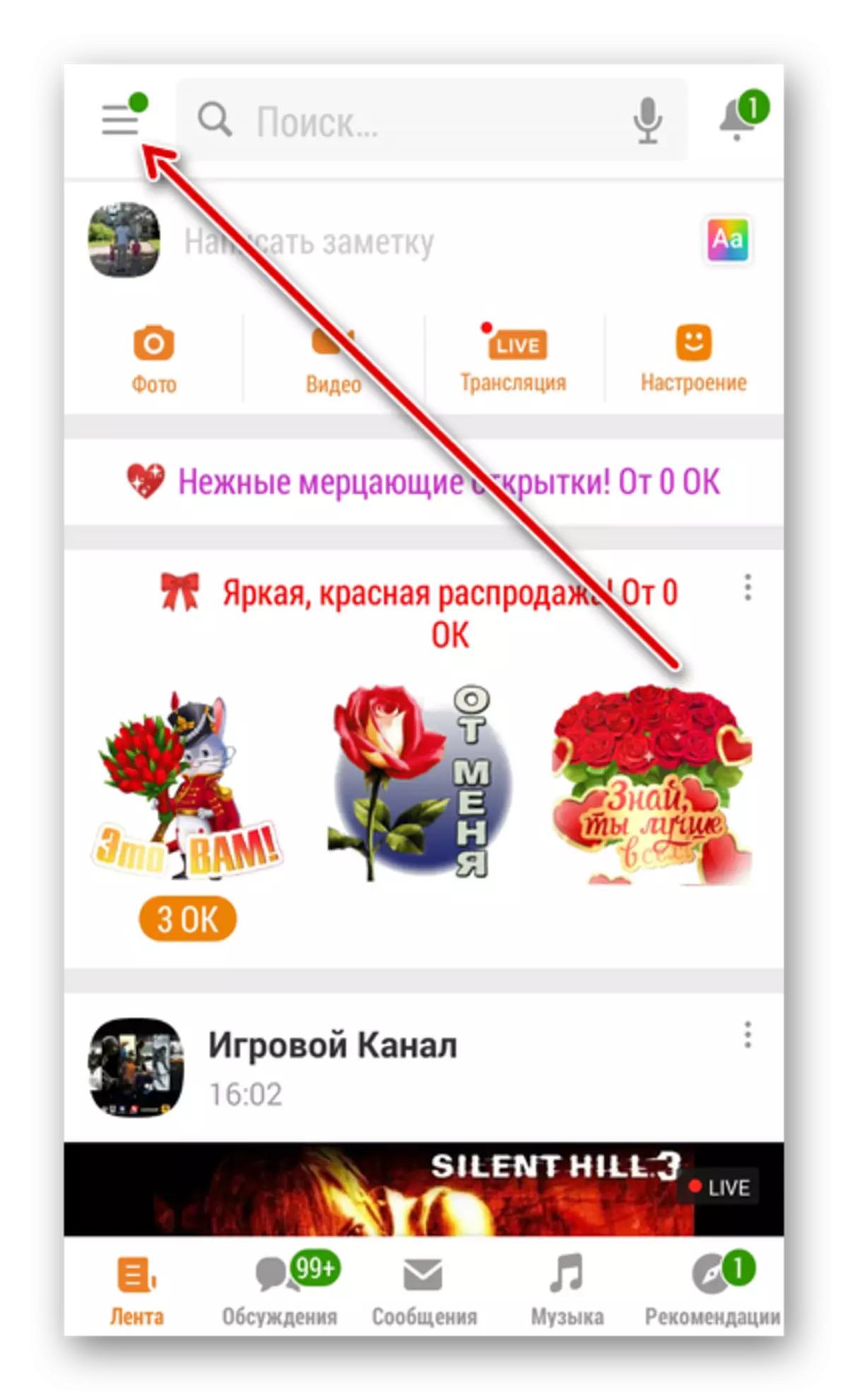
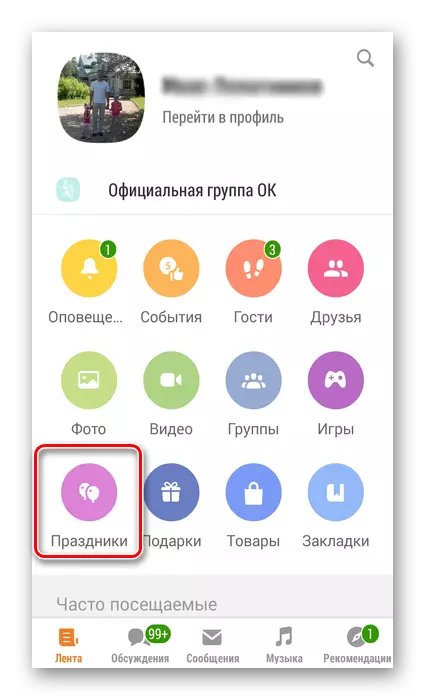
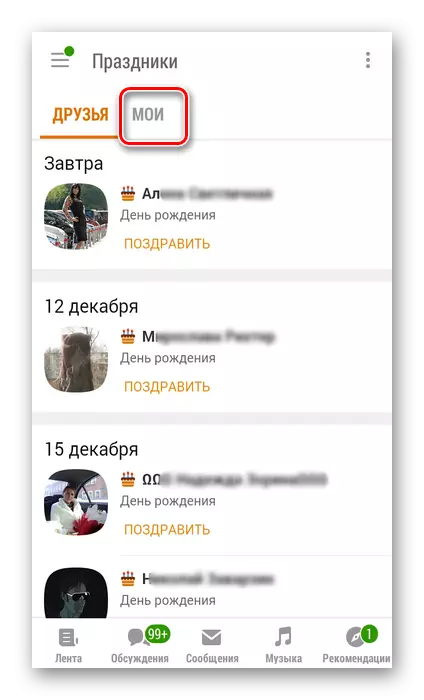
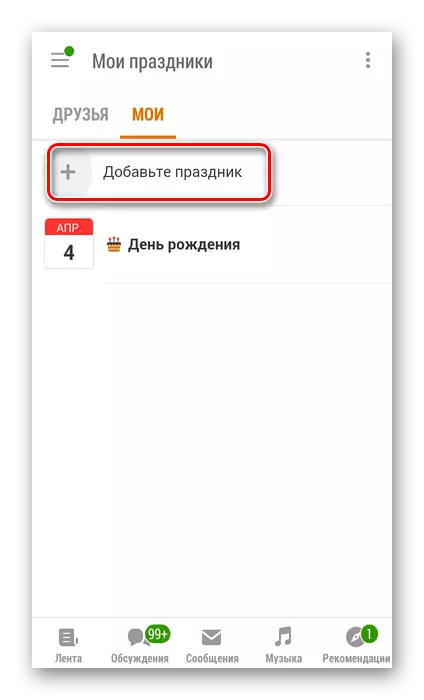
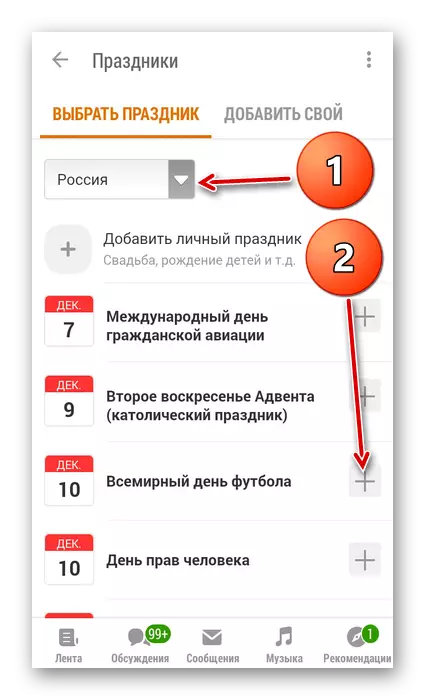
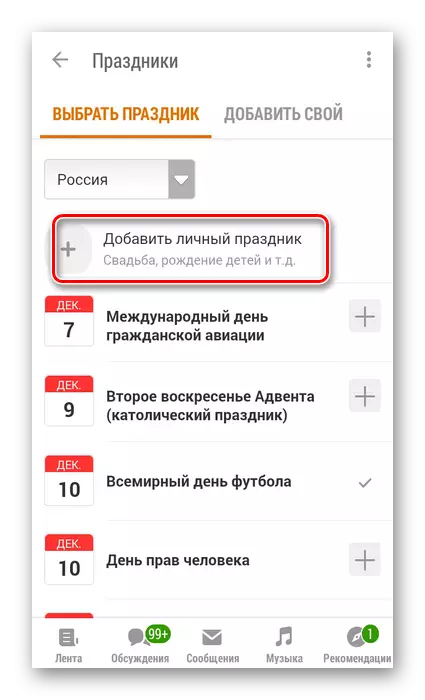
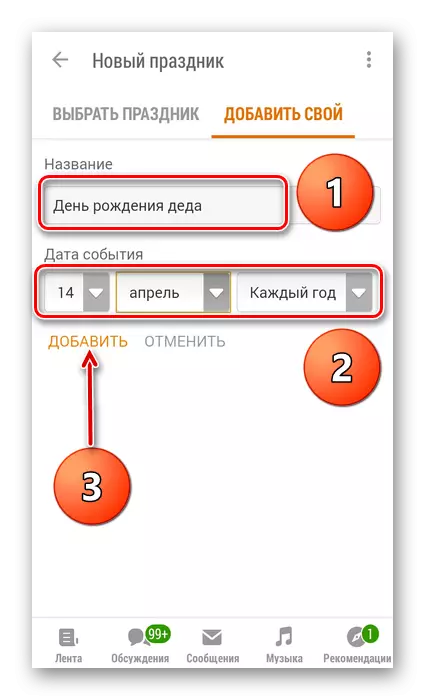
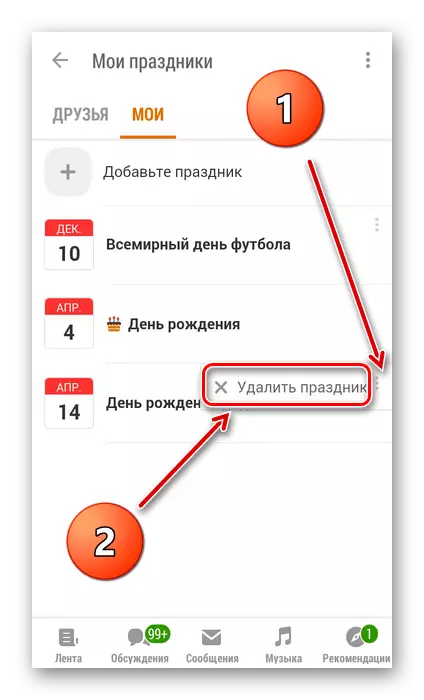
Tāpēc tagad jūs varat pievienot un dzēst brīvdienas klasesbiedru tīmekļa vietnē un mobilo resursu lietojumprogrammās. Jūs varat izmantot aplūkotos veidus praksē un veikt sveicienus no citiem lietotājiem brīvdienu dienu laikā. Patīkams komunikācija projektā OK!
Lasiet arī: drauga noņemšana bez brīdinājumiem klasesbiedros
